
Fixo! Android USB File Transfer não funciona problema

Se você tiver a necessidade de transferir seus arquivos do seu dispositivo Android para o seu computador desktop, você pode fazer essas transferências com facilidade. Como os usuários transferem seus arquivos regularmente, esses processos foram simplificados. Na verdade, com apenas alguns passos básicos e as ferramentas adequadas, você pode ter tudo em seu dispositivo Android transferido para o seu desktop sem problemas. Na verdade, a maioria das pessoas descobrirá que esse processo é simples de fazer, e eles não precisam de muita experiência técnica para transferir todos os seus arquivos.
Parte 1: Como transferir arquivos Android via USB
Parte 2: Soluções para Android transferência de arquivos USB não funciona
Parte 3: Alternativa para Android USB File Transfer
Dito isso, aqui estão as etapas que você precisará para concluir o processo de transferência com sucesso.
Passo 1. Certifique-se de ter todos os recursos essenciais em um local centralizado antes de iniciar esta tarefa. Você precisará do seu dispositivo Android , do seu computador desktop e de um cabo USB.
Passo 2. Depois de ter todos esses recursos em vigor, a próxima etapa desse processo é decidir o que deseja transferir. Isso ocorre porque você terá a capacidade de fazer os seguintes tipos de transferências:
- Transfira seus arquivos de e para Android armazenamento externo e interno e sua área de trabalho
- Transfira seus arquivos de seu armazenamento externo para seu armazenamento externo em um telefone Android e um tablet Android.
- Transfira todos os seus arquivos de um ou mais dispositivos Android para outros dispositivos Android , incluindo o mais comumente usado, seu telefone Android para seu tablet Android .
Portanto, com essa etapa, você pode escolher qual deseja ou precisa fazer.
Passo 3: Para transferir os arquivos que você precisa colocar em sua área de trabalho, você deve certificar-se de conectar o cabo USB em seu dispositivo Android, e a outra extremidade deste cabo na porta USB do seu desktop.
Passo 4: Quando as conexões com ambos estiverem protegidas, o próximo passo é clicar duas vezes no ícone do dispositivo em sua área de trabalho para que você possa visualizar os arquivos que deseja transferir. Você terá a opção de escolher arquivos específicos um por um ou você pode querer selecionar todos os seus arquivos de uma só vez. Em ambos os casos, depois de fazer suas seleções, você pode iniciar o processo de transferência.
Passo 5: Quando este processo de transferência é concluído, você pode criar uma nova pasta que você pode arrastar e soltar todos os arquivos. Esta etapa depende de você e de suas necessidades.
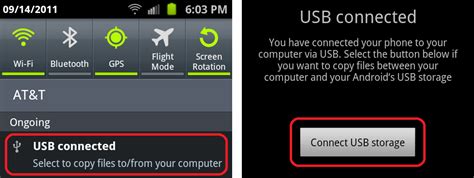
Leia também: Como corrigir Android problema do Bootloop?
Quando as transferências estão sendo feitas, o usuário pode experimentar vários tipos diferentes de problemas antes que a transferência seja concluída. Assim, é essencial que o usuário saiba o que esperar se todos os arquivos não saírem como planejado. Aqui estão alguns dos problemas mais comuns que um usuário pode encontrar quando tiver iniciado o processo de transferência.
1. O cabo USB vem separado do computador de mesa ou do dispositivo Android durante o processo de transferência. Quando isso ocorrer, o processo para a transferência não será concluído e o usuário receberá uma mensagem informando que isso ocorreu.
2. Os arquivos estão fora de sincronia. Quando os arquivos estão fora de sincronia, as datas podem estar fora de ordem, portanto, pode ser difícil encontrar mensagens de texto que foram enviadas em um período de tempo específico.
3. A transferência de arquivos está apenas parcialmente concluída porque não há espaço de arquivo suficiente na área de trabalho para armazenar todas as informações que estão sendo transferidas.
4. Arquivos perdidos na transferência e precisam ser recuperados para garantir que eles são armazenados no telefone Android e no computador desktop.
5. Alguns dos arquivos de dados podem ser corrompidos durante a transferência para que não possam ser abertos pelo usuário.
Você pode querer saber: Como resolver Android preso na tela de inicialização
Embora existam muitas maneiras diferentes de transferir arquivos de um dispositivo Android para sua área de trabalho, algumas das opções tendem a ser muito melhores do que outras. Especificamente, quando você está considerando usar Coolmuster Android Assistant para fazer suas transferências. Ele é capaz de transferir e gerenciar contatos Android, SMS, registros de chamadas, fotos, vídeos, música, aplicativos e muito mais no computador. Android Assistente é uma das alternativas mais notáveis e melhores para este tipo de atividades. Isso ocorre porque este software permitirá que você faça suas transferências em não mais 2 a 3 passos no máximo.
Passo 1. Conecte seu telefone Android com o computador
Transfira e instale o Android Assistente no seu computador. Inicie-o e use um cabo USB para conectar o dispositivo Android ao computador. (Talvez seja necessário abrir a depuração USB em Android telefone antes que Android Assistente possa abrir e ler todos os dados do telefone)
Uma vez que seu telefone Android conectado é detectado pelo programa, uma tela aparecerá com todas as categorias de dados do seu smartphone na coluna do lado esquerdo e um ícone para o seu smartphone no meio.

Etapa 2: Transferir dados do telefone Android para o computador
Como você pode ver, todos os tipos de arquivos transferíveis estão listados no menu lateral esquerdo. Basta escolher o tipo de dados que deseja transferir e clicar na opção "Exportar" no menu superior. Em seguida, você poderá especificar um local de saída no seu computador e salvar todos os dados transferidos aqui.

Uma vez que essas etapas tenham sido concluídas, o usuário não precisa se preocupar com arquivos sendo perdidos, fora de sincronia e ou encontrando quaisquer problemas técnicos ao ser feito. Então, é uma ótima maneira de fazer transferências sem passar por problemas que interrompam o sucesso dessas transferências.
Artigos relacionados:
Como imprimir contatos do telefone Android
Backup Android registros de chamadas para o computador





